简介:本主题主要关注如何通过图形化方式实时监控CPU和内存的利用率,以优化系统性能和排查问题。CPU利用率反映处理任务的能力,而内存利用率则影响系统响应速度。介绍实现此功能的编程语言和库,以及可能包含执行文件或源代码的"ccpumemctl"工具。本工具对于系统管理员、开发者和性能调优专家来说非常有用,也有助于教学和学习。 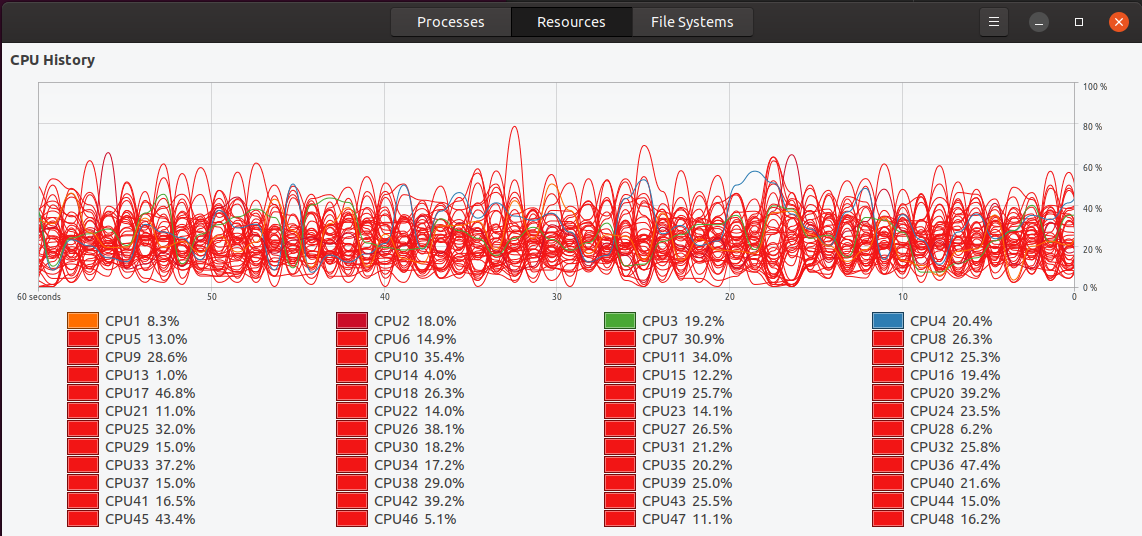
1. CPU和内存利用率的定义及其对系统性能的影响
CPU利用率
中央处理器(CPU)利用率指的是CPU在特定时间内忙碌工作的程度。这是衡量系统负载和性能的关键指标之一。在操作系统中,CPU利用率常被用来表示CPU正在执行任务的时间比例,无论是为用户执行程序还是进行系统维护任务。CPU利用率越高,表明系统在处理任务时越忙碌。然而,长时间的高CPU利用率可能意味着系统资源紧张,可能引起响应变慢甚至系统崩溃。
内存利用率
内存利用率是指内存被使用的程度,通常用百分比表示。内存是计算机存储临时数据的地方,以便CPU可以快速访问。当应用程序运行时,它们会消耗内存来存储操作数据和指令。高内存利用率意味着许多应用程序正在运行并且需要访问数据。如果内存使用率持续接近其最大容量,系统可能会开始使用交换(swap)空间,这是一种将部分内存数据转移到硬盘上的技术,这样做会显著降低系统的响应速度。
系统性能影响
CPU和内存利用率对系统的整体性能有着直接的影响。理想的系统状态是CPU和内存都工作在合适的负载水平,既能保持高效的资源使用,又不会造成资源瓶颈。当CPU或内存利用率超过合理范围时,可能会导致性能下降,比如系统变慢、程序崩溃、甚至完全无法响应。因此,监控和优化这两项指标是系统管理员和开发者的日常任务之一,以确保系统稳定高效地运行。接下来的章节中,我们将探讨实时数据可视化在这一过程中所扮演的重要角色以及如何应用各种编程语言和库来监控系统资源。
2. 实时数据可视化的重要性与实现方法
在现代IT系统运维中,实时数据可视化已成为一种不可或缺的监控手段。它允许系统管理员快速识别问题区域,优化资源分配,从而提高系统的整体性能和稳定性。本章节将深入探讨数据可视化的概念、作用、技术途径以及实施方法。
2.1 数据可视化的概念和作用
2.1.1 数据可视化的定义
数据可视化是将复杂的数据集通过图形的方式进行展示,以促进人类视觉对数据信息的快速理解和分析。它将数字信息转换成可视觉感知的形式,如图表、图形、地图和仪表板。数据可视化的核心在于以直观的方式揭示数据的模式、趋势和异常,使得决策者能够基于数据做出更加明智的决策。
2.1.2 数据可视化在系统监控中的重要性
系统监控涉及到众多参数的实时追踪,比如CPU负载、内存使用率、网络流量等。这些数据本身难以直观反映系统状况,需要通过可视化手段进行有效呈现。在系统监控中,数据可视化可以帮助监控团队:
- 快速定位问题 :通过图表和颜色的直观展示,监控人员能够迅速发现系统异常。
- 性能趋势分析 :数据可视化有助于分析系统性能随时间的变化趋势,为系统优化提供数据支持。
- 容量规划 :基于可视化的历史数据,组织能够进行更准确的容量规划和资源分配。
- 报告和审计 :可视化数据作为报告的一部分,有助于与非技术团队成员沟通复杂的技术问题。
- 用户体验 :良好的数据可视化可以提供更为直观的用户体验,增强监控工具的易用性。
2.2 实时数据可视化的技术途径
要实现有效的实时数据可视化,需要一系列成熟的技术来支持数据的获取、处理、传递和展示。本部分将探讨这些关键的技术途径。
2.2.1 实时数据获取技术
实时数据获取技术是数据可视化的基础。它确保从系统、应用程序和网络中捕获最新的数据点。对于实时监控,常用的获取技术包括:
- 系统调用 :通过系统级别的调用如
psutil(Python 库)从操作系统直接获取资源使用情况。 - 性能计数器 :大多数操作系统提供性能计数器API,可以获取系统性能数据,如Windows的Performance Counters或Linux的/proc文件系统。
- 事件监听 :对于网络和应用性能数据,可以通过监听系统日志事件或特定端口的流量来捕获实时数据。
示例代码:
import psutil
# 获取当前CPU使用率
cpu_usage = psutil.cpu_percent(interval=1)
print(f"Current CPU Usage: {cpu_usage}%")
# 获取当前内存使用情况
memory = psutil.virtual_memory()
print(f"Memory Usage: {memory.percent}%")
2.2.2 实时数据处理与传递技术
获取实时数据后,需要对数据进行处理,并通过某种方式传递到前端展示。这一过程通常涉及数据格式化、压缩、传输等技术手段。
- 数据格式化 :通常将原始数据转化为JSON或XML等轻量级的数据交换格式。
- 消息队列 :使用如RabbitMQ、Kafka等消息队列技术,确保数据的可靠传输,并允许异步处理。
- WebSockets :实时数据传输的理想选择,允许服务器推送数据到客户端,而不需要客户端不断轮询。
示例代码(使用WebSockets进行数据传递):
// 客户端JavaScript代码,连接WebSocket服务器并接收数据
const socket = new WebSocket('wss://example.com/data');
socket.onmessage = function(event) {
const message = JSON.parse(event.data);
console.log(`Received data: ${message.cpu_usage}`);
};
socket.onopen = function(event) {
console.log('Connected to WebSocket server.');
};
// 服务器端伪代码示例
// 此处省略服务器端代码,仅展示客户端接收数据逻辑
2.2.3 实时数据展示技术
数据到达前端后,需通过合适的展示技术来向用户呈现。现代的数据可视化工具和框架,如D3.js、Highcharts、ECharts等,提供了丰富的图表和图形组件。
- 图表库 :使用图表库可以创建动态的、交互式的图表,提供比静态图片更为丰富的数据表达方式。
- 仪表板工具 :如Grafana、Kibana等,允许用户构建个性化仪表板,集成多种数据源,并支持实时数据更新。
- 前端框架集成 :许多前端框架如React、Vue或Angular都支持集成可视化组件,使得构建复杂的交互式仪表板成为可能。
示例代码(使用D3.js创建实时图表):
<!-- HTML部分 -->
<div id="real-time-chart"></div>
<!-- JavaScript部分 -->
<script src="https://d3js.org/d3.v5.min.js"></script>
<script>
// 初始化图表
var svg = d3.select("#real-time-chart")
.append("svg")
.attr("width", w)
.attr("height", h);
var width = +svg.attr("width"),
height = +svg.attr("height");
var x = d3.scaleTime().range([0, width]),
y = d3.scaleLinear().range([height, 0]);
var line = d3.line()
.x(function(d) { return x(d.date); })
.y(function(d) { return y(d.value); });
// 模拟实时数据更新
function updateChart(data) {
svg.selectAll(".line").remove();
svg.append("path")
.datum(data)
.attr("class", "line")
.attr("d", line);
}
// 假设此函数会定期被调用,并传递新的数据
function newData(data) {
x.domain(d3.extent(data, function(d) { return d.date; }));
y.domain([0, d3.max(data, function(d) { return d.value; })]);
updateChart(data);
}
// 初始化数据并调用newData函数以展示图表
newData(initialData);
setInterval(function() {
// 获取实时数据并更新图表
var实时数据 = ... // 获取实时数据代码
newData(实时数据);
}, 1000); // 每秒更新一次数据
</script>
通过以上技术途径,实现数据可视化不仅能够提升系统监控效率,还能帮助运维人员更好地理解系统状态,从而做出合理的决策。随着技术的不断演进,未来的数据可视化技术将会更加智能,提供更为精准和直观的监控体验。
3. 编程语言和库在系统资源监控中的应用
系统资源监控是确保服务器和应用程序高效运行的关键环节。编程语言和相关的库为创建高效的监控工具提供了强大的支持。本章将探讨几种流行编程语言及其库在系统资源监控中的应用,并通过实例展示如何利用它们来跟踪和优化系统性能。
3.1 Python在系统监控中的应用
Python由于其简洁的语法和丰富的库支持,成为系统监控领域中常用的语言之一。下面将介绍两种流行的Python库: psutil 和 matplotlib ,以及它们在系统监控中的具体应用。
3.1.1 Python库psutil的使用方法
psutil (process and system utilities) 是一个跨平台库,用于获取运行在系统上的进程和系统利用率(包括CPU、内存、磁盘、网络等)信息。它支持Python 2和Python 3,并且可以运行在Linux、Windows、MacOS等操作系统上。
安装psutil
安装 psutil 库非常简单,可以通过pip进行安装:
pip install psutil
获取CPU利用率
下面的代码段展示了如何使用 psutil 获取CPU的利用率:
import psutil
import time
# 获取CPU利用率
def get_cpu_usage(interval=1):
# 获取上一次的CPU使用时间
prev_usage = psutil.cpu_times()
time.sleep(interval)
# 获取当前CPU使用时间
current_usage = psutil.cpu_times()
# 计算并返回两次获取值之间的差值
cpu_usage = (current_usage.user - prev_usage.user +
current_usage.system - prev_usage.system) / interval
return cpu_usage
# 示例:持续打印10秒CPU利用率
for _ in range(10):
print("CPU usage: {:.2f}%".format(get_cpu_usage()))
上面的代码首先导入 psutil 模块,然后定义了 get_cpu_usage 函数来计算给定时间间隔的CPU使用率。示例中循环10次,每隔1秒打印一次CPU的利用率。
获取内存利用率
获取内存利用率的代码如下:
# 获取内存利用率
def get_memory_usage():
memory = psutil.virtual_memory()
return memory.percent
# 打印当前内存利用率
print("Memory usage: {}%".format(get_memory_usage()))
此代码片段定义了 get_memory_usage 函数来获取并打印内存的使用百分比。使用 psutil.virtual_memory() 方法可以得到一个包含系统内存使用情况的对象。
3.1.2 Python库matplotlib的使用方法
matplotlib 是一个功能强大的绘图库,可以用于绘制2D图表。在系统监控中, matplotlib 可以用来创建实时图表,以便跟踪资源使用情况。
安装matplotlib
同样地,可以使用pip安装 matplotlib :
pip install matplotlib
绘制CPU和内存使用图表
下面的代码段展示了如何使用 matplotlib 绘制CPU和内存使用的实时图表:
import matplotlib.pyplot as plt
import numpy as np
# 准备数据
x = np.arange(10)
y_cpu = [get_cpu_usage() for _ in range(10)]
y_memory = [get_memory_usage() for _ in range(10)]
# 绘制图表
plt.figure(figsize=(10, 5))
plt.plot(x, y_cpu, label='CPU Usage')
plt.plot(x, y_memory, label='Memory Usage')
plt.title('System Resources Usage')
plt.xlabel('Time (seconds)')
plt.ylabel('Usage (%)')
plt.legend()
plt.show()
上述代码使用 matplotlib 创建了一个图表,并在10秒钟内每隔一秒从 psutil 库获取一次CPU和内存的使用情况,并将数据绘制到图表上。运行此代码段将显示一个实时更新的资源使用率图表。
这些代码段演示了如何结合 psutil 和 matplotlib 库在Python中实现资源监控和可视化,从而有效地帮助开发者和系统管理员监测系统健康状况。
3.2 Java在系统监控中的应用
Java通过其丰富的API和第三方库提供了强大的系统监控能力。本小节将介绍 java.lang.management 类和 JFreeChart 库的使用。
3.2.1 Java的java.lang.management的使用方法
java.lang.management 是Java SE提供的一个运行时监控和管理API。该API包括获取操作系统信息、虚拟机性能和资源使用数据的功能。
获取Java进程信息
代码段展示如何获取Java进程的CPU时间:
import java.lang.management.ManagementFactory;
import java.lang.management.ThreadMXBean;
public class Main {
public static void main(String[] args) {
ThreadMXBean threadMXBean = ManagementFactory.getThreadMXBean();
long[] threadIds = threadMXBean.getAllThreadIds();
for (long threadId : threadIds) {
long cpuTime = threadMXBean.getThreadCpuTime(threadId);
System.out.println("Thread ID: " + threadId + ", CPU Time: " + cpuTime);
}
}
}
通过上述代码,我们可以得到所有Java线程的ID和它们的CPU使用时间。
3.2.2 Java库JFreeChart的使用方法
JFreeChart 是一个用来创建图表的Java库,它支持条形图、线形图、饼图等多种图表类型。它适用于Web应用程序和桌面应用程序中进行数据可视化。
创建一个简单的JFreeChart图表
为了展示 JFreeChart 的使用,下面是一个简单的例子,用来创建一个包含数据点的线形图:
import org.jfree.chart.ChartFactory;
import org.jfree.chart.ChartPanel;
import org.jfree.chart.JFreeChart;
import org.jfree.chart.plot.XYPlot;
import org.jfree.chart.renderer.xy.XYLineAndShapeRenderer;
import org.jfree.data.xy.XYSeries;
import org.jfree.data.xy.XYSeriesCollection;
import javax.swing.*;
import java.awt.*;
public class JFreeChartExample {
public static JFreeChart createChart() {
XYSeries series = new XYSeries("Sample Data");
series.add(1, 500.2);
series.add(5, 694.1);
series.add(4.5, 1000);
series.add(10, 200.2);
series.add(15, 299.3);
series.add(14.5, 700.2);
XYSeriesCollection dataset = new XYSeriesCollection(series);
JFreeChart chart = ChartFactory.createXYLineChart(
"Sample Line Chart",
"X",
"Y",
dataset);
XYPlot plot = chart.getXYPlot();
XYLineAndShapeRenderer renderer = new XYLineAndShapeRenderer();
renderer.setSeriesLinesVisible(0, true);
renderer.setSeriesShapesVisible(0, false);
plot.setRenderer(renderer);
return chart;
}
public static void main(String[] args) {
SwingUtilities.invokeLater(() -> {
JFreeChart chart = createChart();
ChartPanel chartPanel = new ChartPanel(chart);
chartPanel.setPreferredSize(new java.awt.Dimension(800, 600));
JFrame frame = new JFrame("JFreeChart Demo");
frame.setDefaultCloseOperation(JFrame.EXIT_ON_CLOSE);
frame.getContentPane().add(chartPanel);
frame.pack();
frame.setVisible(true);
});
}
}
这个例子创建了一个 JFrame 窗口并展示了数据的线形图。这只是一个基础的展示,但 JFreeChart 能够生成更加复杂和定制化的图表。
3.3 C#在系统监控中的应用
C#是.NET平台的核心编程语言,它提供了丰富的工具和库来实现系统监控。本小节将重点介绍 System.Diagnostics 命名空间和Windows Forms/WPF。
3.3.1 C#的System.Diagnostics的使用方法
System.Diagnostics 包含了用于管理系统进程、事件日志和性能计数器的API。
获取系统CPU和内存信息
下面的代码段展示了如何使用 System.Diagnostics 获取CPU和内存信息:
using System;
using System.Diagnostics;
class Program
{
static void Main()
{
PerformanceCounter cpuCounter = new PerformanceCounter("Processor", "% Processor Time", "_Total");
Console.WriteLine("CPU Usage: " + cpuCounter.NextValue() + "%");
PerformanceCounter memoryCounter = new PerformanceCounter("Memory", "Available Bytes");
Console.WriteLine("Memory Available: " + memoryCounter.NextValue() + " bytes");
}
}
上述代码使用 PerformanceCounter 类来获取系统的CPU使用率和可用内存。
3.3.2 C#的Windows Forms和WPF的应用方法
Windows Forms和WPF是创建Windows桌面应用程序的框架。这些框架提供了丰富的控件,可以用于创建交互式用户界面。
创建一个简单的资源监控窗口
以下是一个使用Windows Forms创建简单的资源监控窗口的示例:
using System;
using System.Diagnostics;
using System.Windows.Forms;
public class ResourceMonitorForm : Form
{
private PerformanceCounter cpuCounter = new PerformanceCounter("Processor", "% Processor Time", "_Total");
private Label cpuLabel = new Label();
private PerformanceCounter memoryCounter = new PerformanceCounter("Memory", "Available Bytes");
private Label memoryLabel = new Label();
public ResourceMonitorForm()
{
cpuLabel.Text = "CPU Usage: Unknown";
memoryLabel.Text = "Memory: Unknown";
this.Controls.Add(cpuLabel);
this.Controls.Add(memoryLabel);
this.Size = new System.Drawing.Size(400, 200);
}
protected override void OnPaint(PaintEventArgs e)
{
base.OnPaint(e);
cpuLabel.Text = "CPU Usage: " + cpuCounter.NextValue().ToString("F2") + "%";
memoryLabel.Text = "Memory Available: " + memoryCounter.NextValue().ToString("#,##0") + " bytes";
}
public static void Main()
{
Application.Run(new ResourceMonitorForm());
}
}
上述代码创建了一个 ResourceMonitorForm 窗体,它在运行时会更新显示CPU和内存的使用情况。
通过以上章节,我们讨论了Python、Java和C#在系统资源监控中的应用,并通过具体的代码示例展示了如何利用各自的优势进行开发。接下来的章节,将深入探讨一个具体的系统性能优化工具——"ccpumemctl",以及系统性能优化和问题排查工具的价值。
4. "ccpumemctl"工具的功能和作用
4.1 "ccpumemctl"工具的介绍
4.1.1 "ccpumemctl"工具的起源和发展
"ccpumemctl"是一个专门用于监控和控制Linux系统CPU和内存利用率的命令行工具。它是由一群热衷于系统性能优化和资源管理的开发者协作创建的,目的是为系统管理员提供一个简单、直观、高效的监控解决方案。自诞生以来,"ccpumemctl"经历了多次迭代升级,不断增加新功能,改善用户交互,并逐步扩展到支持更多的Linux发行版。
它的发展历程反映了开源社区的共同参与和贡献精神。目前,"ccpumemctl"已经成为了许多Linux系统管理员和开发者的工具箱中的重要成员,尤其在性能监控和故障排查方面发挥着重要作用。
4.1.2 "ccpumemctl"工具的使用场景和优势
"ccpumemctl"的使用场景非常广泛,它不仅适用于实时监控系统性能,也适用于进行资源管理和故障排查。例如,在系统负载突然升高时,管理员可以使用"ccpumemctl"快速定位出是CPU还是内存成为了瓶颈;在资源分配不足时,它可以辅助调整进程优先级或内存使用限制。
它的优势在于以下几个方面:
- 易于使用 :"ccpumemctl"提供了一个简单的命令行界面,即使是新手也能快速上手。
- 高效的监控 :它可以实时监控系统的CPU和内存使用情况,提供实时数据可视化。
- 智能调整 :它可以根据系统当前的负载状况智能地进行资源调整。
- 良好的扩展性 :作为开源工具,用户可以自行添加新的功能或者改进现有功能。
4.2 "ccpumemctl"工具的内部实现机制
4.2.1 "ccpumemctl"工具的工作原理
"ccpumemctl"的内核是一个通过系统调用直接与Linux内核通信的守护进程。它利用/proc文件系统和sysfs系统来收集CPU和内存的使用情况。此外,该工具还使用了定时器和中断机制来实现实时数据的采集和处理。通过这种方式,"ccpumemctl"能够最小化对系统性能的影响,同时保证数据的实时性和准确性。
它的工作流程如下:
- 启动守护进程,并根据预设的参数初始化。
- 定期读取/proc/stat和/proc/meminfo文件,获取CPU和内存使用数据。
- 对采集到的数据进行实时分析和计算。
- 根据分析结果和用户设定的规则执行相应的控制措施。
4.2.2 "ccpumemctl"工具的数据获取和处理方式
"ccpumemctl"采用的是一种被动监听模式。这意味着它不会强制改变系统行为,而是通过观察和分析系统状态来进行数据的获取和处理。这种模式的优点是它不会对系统性能造成额外的影响,同时也能够更准确地反映系统的真实状态。
具体实现方面,"ccpumemctl"使用C语言编写,并利用了诸如POSIX线程、信号处理等高级编程技术。它为系统性能数据采集和处理定义了清晰的接口,使得其它组件可以方便地进行数据的读取和更新。
下面是一个简化的代码示例,展示了如何使用C语言读取/proc/stat文件获取CPU使用信息的基本步骤:
#include <stdio.h>
#include <stdlib.h>
int main() {
FILE *file = fopen("/proc/stat", "r");
char line[1024];
if (file == NULL) {
perror("Error opening /proc/stat");
exit(EXIT_FAILURE);
}
while(fgets(line, sizeof(line), file)) {
// 检测包含 "cpu" 的行
if (strncmp(line, "cpu", 3) == 0) {
// 解析行并处理数据
printf("CPU stats: %s", line);
}
}
fclose(file);
return 0;
}
该代码逻辑是逐行读取/proc/stat文件,并检查每行是否以"cpu"开头,这通常意味着该行包含了CPU的统计信息。然后,它将打印出这些信息,以便进一步处理或显示。
"ccpumemctl"使用了类似的机制,并且还实现了复杂的逻辑来解析和处理内存状态信息,以及实现资源控制策略。通过这种方式,"ccpumemctl"能够确保它所展示和管理的数据既准确又及时。
4.2.3 "ccpumemctl"工具的数据可视化和控制策略
数据可视化对于理解系统的实时状态至关重要。"ccpumemctl"通过使用图形化的前端,比如基于Web的界面或者集成的命令行工具,为用户提供直观的图表和数据展示。这样,用户可以很容易地识别出系统的性能瓶颈或异常情况。
在控制策略方面,"ccpumemctl"使用了预设的阈值和规则来执行自动化的系统调整。例如,如果CPU负载超过90%,"ccpumemctl"可以自动降低某些非关键进程的优先级,或者将内存页交换(swap)的频率调整到合理水平。这种策略的实现依赖于"ccpumemctl"强大的数据分析能力和基于规则的决策机制。
通过结合数据可视化和智能控制策略,"ccpumemctl"不仅可以帮助管理员了解系统状况,还可以协助他们做出有效的决策,从而提升系统的整体性能和稳定性。
5. 系统性能优化和问题排查工具的实用价值
5.1 系统性能优化的意义和方法
5.1.1 系统性能优化的目标和原则
系统性能优化的目标是通过一系列的技术手段和策略,确保系统的运行速度、稳定性以及资源利用率都能达到最佳状态。一个优化良好的系统能够减少延迟,提供更快的响应时间,提升用户体验。为了达到这些目标,系统性能优化需要遵循几个关键原则:确定性能瓶颈、有针对性地进行优化、持续监控和调整以及优化前后进行性能对比测试。
5.1.2 系统性能优化的具体方法和工具
性能优化的方法可以大致分为两类:预防性优化和诊断性优化。预防性优化注重于系统设计阶段,以避免性能问题的发生,如采用合适的算法和数据结构,以及合理设计硬件和软件架构。诊断性优化则是在系统运行中发现性能瓶颈,并采取措施来解决,这通常涉及到使用各种监控和分析工具来诊断问题。
对于IT从业者而言,掌握一些常见的系统性能优化工具是必须的,这些工具可以帮助我们高效地完成优化任务。例如,Linux系统中的 top 、 htop 可以用来监控CPU和内存的使用情况; iotop 可以监控磁盘I/O; iftop 则用来监控网络流量。在Windows系统中,任务管理器和资源监视器可以提供系统资源的实时使用情况。
除了系统自带的工具,第三方软件如 PerfMon (性能监视器)和 Sysinternals Suite (包含 Process Explorer 和 Performance Monitor 等工具)也常常被用于深入分析系统性能问题。
示例代码块 - 使用 htop 进行资源监控
sudo htop
在执行 htop 命令之后,用户将会看到一个彩色的实时更新的系统进程列表。通过这个界面,可以观察到各个进程的CPU和内存使用率,以及通过颜色区分显示的负载情况。使用上下键可以选择不同的进程,按 F4 可以搜索特定进程,按 F10 则退出 htop 。
在 htop 的界面中, F5 键可以切换到树状视图,这样用户可以直观地看到进程之间的关系。而 F2 键允许用户进入设置菜单,进行一些定制化的设置,如颜色配置、显示选项等。
5.1.3 系统性能优化的案例分析
当我们发现系统的性能不达标时,首先要做的事情是定位问题,确定瓶颈所在。比如,如果一个Web服务器的响应时间过长,我们可能需要依次检查网络延迟、磁盘I/O、内存使用率以及CPU负载等因素。通过逐一排除,可以将问题定位在特定的硬件或软件组件上。
一旦确定了瓶颈所在,我们可以采取相应的优化措施。例如,如果确定问题是由于磁盘I/O性能低下导致的,我们可以考虑升级到更高性能的存储解决方案,或者优化数据库查询语句,减少对磁盘的读写次数。如果是内存不足导致的性能问题,我们可以考虑增加物理内存,或者通过优化应用程序来减少内存的使用。
表格 - 常见系统性能瓶颈与优化策略
| 性能瓶颈 | 优化策略 | |--------------|------------------------------------------| | CPU负载过高 | 进行代码优化、使用负载均衡、升级CPU硬件 | | 内存不足 | 优化内存使用、增加物理内存、使用内存压缩技术 | | 磁盘I/O过慢 | 升级存储设备、优化磁盘读写操作 | | 网络延迟 | 调整网络配置、优化数据传输协议 |
通过这些实际的案例分析,我们不难发现,系统性能优化需要有计划和有步骤地进行,而且需要结合具体情况进行适当调整。这需要IT从业者对系统有深入的了解,并且能够灵活运用各种工具进行问题定位和解决。
5.2 问题排查工具在系统维护中的作用
5.2.1 系统问题的分类和排查方法
系统问题可以被大致分为硬件问题、软件故障和网络故障。硬件问题可能包括内存损坏、硬盘故障或者电源不稳定等,软件故障可能包含系统崩溃、程序错误或者服务故障等,而网络故障则可能涉及网络连接中断、带宽限制或配置错误等。针对不同类型的故障,排查方法和使用的工具也会有所不同。
5.2.2 常用的问题排查工具和实例演示
系统维护中常用的问题排查工具包括日志分析工具(如 logwatch 、 ELK Stack )、网络诊断工具(如 ping 、 traceroute 、 Wireshark )和系统监控工具(如 Nagios 、 Zabbix )。这些工具可以帮助我们收集系统运行信息,快速定位问题所在,并提供相应的解决方案。
示例:使用 ping 和 traceroute 进行网络故障排查
ping -c 4 www.example.com
traceroute www.example.com
上述命令中, ping 命令用于检测目标主机是否可达, -c 4 参数表示发送4次ICMP请求。如果返回的结果显示有丢包现象,说明可能存在网络连接问题。接着,使用 traceroute 命令来追踪到达目标主机的路由路径,这可以帮助我们识别在哪个节点上网络连接出现了问题。
使用这些工具时,要密切注意输出信息中的时延(RTT)和路径。如果某跳的RTT异常增大,可能表明该节点存在网络拥堵或者配置问题。对于更深入的分析,可以考虑使用Wireshark等专业的网络协议分析工具,通过捕获网络数据包来详细分析网络问题。
表格 - 系统问题排查工具列表
| 工具类型 | 工具名称 | 主要用途 | |----------------|--------------------|----------------------------------------------| | 日志分析 | logwatch | 分析系统日志,排查安全事件和系统故障 | | 网络诊断 | ping | 检测主机是否可达 | | | traceroute | 跟踪数据包传输路径 | | | Wireshark | 网络协议分析和数据包捕获 | | 系统监控 | Nagios | 全面的系统和网络监控 | | | Zabbix | 开源监控解决方案,适用于大型监控环境 |
5.2.3 排查工具的实际运用和效果
在实际操作中,问题排查工具的使用通常需要结合具体场景来灵活运用。例如,在排查网络问题时,我们可能需要同时使用 ping 、 traceroute 和 Wireshark 进行综合分析。在使用这些工具时,要根据网络状态和问题的性质逐步深入,从简单工具开始尝试,逐渐使用更复杂的工具。
在进行系统性能优化时,可以利用系统自带的性能监视工具以及第三方性能分析工具,如 top 、 htop 、 PerfMon 等。这些工具可以帮助我们实时监控系统的运行状态,及时发现性能瓶颈。使用这些工具时,重点关注CPU、内存、磁盘I/O和网络连接这几个方面,它们通常是影响系统性能的主要因素。
5.2.4 性能监控工具的最佳实践
为了确保系统性能监控的有效性,我们应当遵循以下最佳实践:
- 持续监控 :使用自动化工具持续监控系统性能,而不是仅在出现明显问题时才进行检查。
- 指标收集 :定期收集性能指标数据,进行长期趋势分析,帮助发现潜在问题。
- 告警机制 :设定合理的阈值,一旦性能指标超过阈值,立即触发告警。
- 基准测试 :进行定期的基准测试,评估系统性能的改进或退化。
- 记录和审查 :定期审查监控记录,分析问题发生的原因,并据此调整优化策略。
- 优化和调整 :根据监控数据和分析结果,对系统进行必要的优化和调整。
通过这些策略,IT从业者可以将系统维护工作做得更加系统化和科学化,从而保障业务的连续性和稳定性。使用和理解这些系统性能优化和问题排查工具,对于提高系统的可靠性、稳定性和扩展性具有重要的实际意义。
6. 深度分析"ccpumemctl"工具的系统监控功能
6.1 "ccpumemctl"的监控功能详解
"ccpumemctl"工具不仅限于对CPU和内存的利用率进行监控,它还提供了一系列高级功能,以帮助用户深入了解系统的运行状况。
6.1.1 进程级监控
在进程层面,"ccpumemctl"可以显示每个进程的CPU和内存使用情况。这对于识别资源消耗大户特别有用。
import psutil
# 获取特定进程的CPU和内存使用情况
for proc in psutil.process_iter(['pid', 'name', 'cpu_percent', 'memory_percent']):
print(proc.info)
6.1.2 实时资源追踪
工具支持实时追踪资源使用情况,这通过设置采样间隔来实现。以下是一个使用Python实现的简单示例:
import time
def track_resources(interval=1):
while True:
# 模拟资源追踪
print(f"资源追踪间隔:{interval} 秒")
time.sleep(interval)
track_resources(2)
6.1.3 历史数据记录
"ccpumemctl"还提供了记录历史数据的功能,这有助于分析系统性能的趋势和模式。
import csv
def record_history(data, filename="history.csv"):
with open(filename, mode='w', newline='') as file:
writer = csv.writer(file)
writer.writerow(data.keys())
writer.writerow(data.values())
record_history({
"timestamp": "2023-04-01 12:00:00",
"cpu_usage": 50,
"memory_usage": 30
})
6.2 "ccpumemctl"在多平台的应用情况
"ccpumemctl"作为一个系统监控工具,其兼容性和可移植性是其优势之一。它在不同的操作系统和硬件平台上都能正常运行。
6.2.1 跨平台兼容性
该工具支持多种操作系统,包括Linux、Windows和macOS。以下是一个简单的跨平台兼容性检测代码示例:
import platform
def check_compatibility():
system = platform.system()
print(f"当前操作系统:{system}")
check_compatibility()
6.2.2 硬件平台适应性
"ccpumemctl"可以调整其数据采集的方式,以适应不同的硬件配置。这涉及到了解底层硬件信息,并据此调整监控逻辑。
def get_hardware_info():
import cpuinfo
hardware_info = cpuinfo.get_cpu_info()
print(hardware_info)
get_hardware_info()
6.3 "ccpumemctl"工具的定制化和扩展性
对于有特定需求的用户,"ccpumemctl"提供了定制化选项,使得用户可以根据需要进行功能扩展。
6.3.1 插件系统
工具内置了插件系统,允许开发者或用户创建自定义插件来扩展监控功能。
# 示例:一个简单的插件结构
class Plugin:
def __init__(self):
pass
def activate(self):
print("插件激活")
# 使用插件
my_plugin = Plugin()
my_plugin.activate()
6.3.2 用户自定义脚本
此外,"ccpumemctl"支持用户通过编写自定义脚本来实现个性化的监控需求。
# 示例:用户自定义脚本
def custom_script():
# 执行用户自定义监控逻辑
print("执行用户自定义监控脚本")
custom_script()
"ccpumemctl"工具在系统监控方面提供了强大的功能和灵活性,使得用户可以根据自己的需求,进行深入的系统性能分析和优化。
简介:本主题主要关注如何通过图形化方式实时监控CPU和内存的利用率,以优化系统性能和排查问题。CPU利用率反映处理任务的能力,而内存利用率则影响系统响应速度。介绍实现此功能的编程语言和库,以及可能包含执行文件或源代码的"ccpumemctl"工具。本工具对于系统管理员、开发者和性能调优专家来说非常有用,也有助于教学和学习。
























 1194
1194

 被折叠的 条评论
为什么被折叠?
被折叠的 条评论
为什么被折叠?








